Cómo abrir archivos GPX en PC
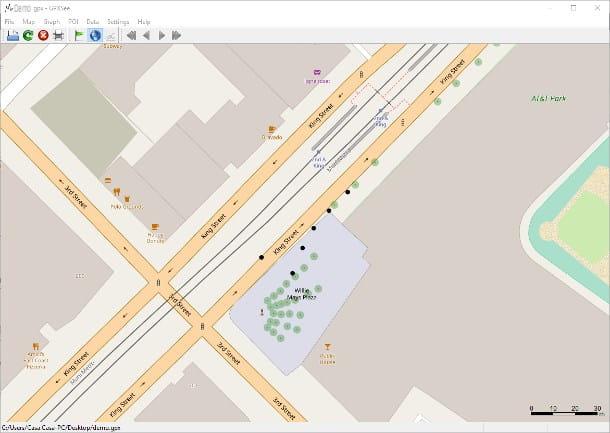
Si esa es tu intencion abrir archivos GPX en una computadora equipada con el sistema operativo Windows, Te recomiendo que confíes en el software gratuito GPXVer: permite, en unos pocos clics, visualizar el contenido de las pistas contenidas en los tipos de archivos antes mencionados, utilizando mapas tanto online como offline.
Para usarlo, conectado al sitio web del programa, haga clic en el botón Descargar ubicado en la parte superior y espere a que el archivo de instalación se descargue en su computadora. Una vez que se complete la descarga, inicie la aplicación que acaba de descargar (p. Ej. GPXSee-6.3), presiona los botones Sí, Siguiente página, Estoy de acuerdootra vez Siguiente página dos veces más y, para completar la configuración, haga clic en los botones Instalar e Cerrar.
En este punto, inicie el programa GPXVer llamarlo desde el menú Inicio Windows (accesible a través del icono en forma de banderín ubicado en la esquina inferior izquierda de la pantalla), ingresa al menú Archivo> Abrir (o presione la combinación de teclas Ctrl + A) y, con la ayuda del Explorador de archivos, seleccione el archivo GPX que desea abrir.
Para obtener una mejor vista de las rutas y la información almacenada en el archivo, le sugiero que vaya al menú Mapa y para seleccionar la pantalla usando Abrir Mapa de calles: completado esta operación, haga doble clic en los puntos del track para agrandar el mapa y ver los detalles de la ruta, tiempos, altitudes y toda otra información guardada en el archivo en cuestión. Alternativamente, puede obtener el mismo resultado usando el rueda del ratón.
Si es necesario, puede cambiar los parámetros de visualización del mapa (agregar / eliminar puntos de interés, cambiar los parámetros de visualización de la hora y la ruta, etc.) utilizando los elementos del menú (PDI, datos y configuración) ubicado en la parte superior del programa.
Cuando haya terminado, puede exportar el mapa que contiene la información del archivo GPX en un conveniente archivo PDF: para hacer esto, simplemente tiene que ir al menú Archivo> Exportar a PDF… y seleccione la ruta para guardar el archivo resultante.
Cómo abrir archivos GPX en Mac

Los pasos anteriores no le resultaron útiles, ya que tiene un Mac y no una computadora con Windows? No te preocupes, ya que GPXVer, el programa que os señalé hace un momento, también es compatible con ordenadores de la marca Apple y funciona de forma muy similar a lo que hemos visto anteriormente.
Entonces, en primer lugar, conectado a la página dedicada en Sourceforge, presione el botón Descargar Ahora y espere el archivo (por ejemplo. GPXSeexx.dmg) se descarga en la Mac, luego inicie el archivo que acaba de obtener y arrastre el archivo GPXVer en la carpeta aplicaciones de macOS.
En este punto, haga clic derecho en el archivo que acaba de copiar, seleccione el elemento Abrir del menú propuesto y, para iniciar el programa con la autorización de GateKeeper, haga clic en el botón Abrir y eso es todo: para ver inmediatamente la pista GPX dentro del programa, presione el botón Abre y selecciona el archivo de tu interés, ayudándote con el panel Finder que se muestra en la pantalla.
Te aconsejo, entonces, que uses Abrir Mapa de calles para consultar el gráfico: para hacerlo, haga clic en el menú Mapa ubicado en la parte superior de la ventana del programa y seleccione el elemento Abrir Mapa de calles. Si lo desea, puede cambiar el programa y la configuración de visualización de datos en el mapa utilizando los menús PDI, datos y configuración y, nuevamente, puede exportar el gráfico completo a un archivo PDF accediendo al menú Archivo> Exportar a PDF…
Cómo abrir archivos GPX desde navegadores

No tiene la intención de instalar ningún tipo de programa, pero de todos modos le gustaría abrir archivos GPX en la computadora a tu disposición? Luego, puede recurrir a una aplicación web como wTracks: todo lo que tienes que hacer, en este caso, es ir a la página principal del servicio usando el navegador que prefieras, y luego cargar el track GPX, ver la información en un mapa práctico y, si lo deseas, agregar manualmente nuevos rutas.
Para usarlo, conectado al sitio web de wTracks, presione el botón ☰ ubicado en la parte superior izquierda (junto a la redacción Nuevas pistas), seleccione el elemento Carga y presiona el botón Archivo para seleccionar el archivo GPX a visualizar: después de unos momentos, debería aparecer un mapa con la información especificada en el archivo en cuestión (rutas, altitudes, tiempos, etc.). Si lo desea, puede agregar pistas adicionales a la ruta mostrada haciendo clic en el botón en forma de lápiz ubicado a la izquierda.
Después de realizar los cambios necesarios, puede volver a guardar el archivo haciendo clic en el botón ☰ y, posteriormente, en la voz Ahorra y en el botón Como archivo. Realmente simple, ¿no?
Cómo abrir archivos GPX desde teléfonos inteligentes y tabletas
¿Necesita ver el contenido de un archivo GPX desde su teléfono o tableta, por lo que la información que le he dado hasta ahora no le ha resultado muy útil? Así que realmente creo que, en esta sección, podrá encontrar lo que es adecuado para usted: a continuación, de hecho, pretendo señalar un par de aplicaciones gratuitas y eficientes, diseñadas para ver pistas de GPS tanto en Android que de iOS.
Android

Necesita ver un archivo GPX desde un dispositivo Android, pero sin usar el navegador? Entonces la aplicación puede ayudarte Visor GPX, descargable de forma gratuita desde Google Play: de hecho, permite subir y visualizar las rutas contenidas en un archivo de este tipo de forma sencilla y rápida, con la posibilidad de modificar información actual y añadir nuevos lugares.
Después de descargar e instalar la aplicación en el dispositivo Android en su posesión, iníciela a través del icono que se encuentra en el cajón del sistema, permita (o niegue) el acceso a la posición actual y, en la pantalla que se abre, toque el elemento Archivo apri situado a la izquierda (o en el botón en forma de carpeta ubicado en la parte superior). Después, consentido a la aplicación el permiso para acceder a la memoria del dispositivo presionando el botón apropiado que se muestra en la pantalla y, con la ayuda del administrador de archivos integrado, seleccione el Archivo GPX abrir.
En unos segundos, la información contenida en el track en cuestión debería mostrarse en el mapa: puede aumentar o disminuir el zoom "pellizcando" la pantalla hacia afuera o hacia adentro o, nuevamente, puede girar el mapa haciendo un movimiento de rotación con dos dedos. Si lo desea, puede ver el Propiedades de waypoint, el mapa satelital o siga la ruta a través del GPS del dispositivo utilizando el menú principal de la aplicación, accesible pulsando el botón ☰ ubicado en la parte superior izquierda.
iOS

Tener un iPhone o un iPad? entonces Rastreador GPX abierto es solo la aplicación adecuada para usted: disponible de forma gratuita en la App Store, inicialmente fue diseñada para crear pistas en tiempo real, sin embargo, se puede usar según sea necesario para abrir archivos GPX en un mapa que contiene las rutas, horarios y otra información ingresada en él.
Después de descargar e instalar la aplicación en su dispositivo, iníciela por primera vez tocando su ícono ubicado en la pantalla de inicio de iOS y elija si permitir siempre permiso para acceder a la ubicación o para aceptarla solo mientras usa la aplicación, luego salga de la aplicación y abra el archivo GPX de su interés, recuperándolo de la aplicación desde la que lo recibió o del administrador Archivo iOS: debería verse como un archivo de texto con contenido aparentemente sin sentido.
En este punto, haga clic en el botón compartir (La cuadrado con flecha hacia arriba), presiona el botón Copia en GPX Tracker presente en el menú que aparece y, una vez abierta la última aplicación, toque el botón en forma de carpeta con visor ubicado en la parte superior izquierda, seleccione el archivo que acaba de cargar y, en el menú que aparece, elija la opción Cargar en mapa.
Después de unos segundos, la información contenida en el archivo debería ser visible en el mapa: puede acercar o alejar el mapa, utilizando el clásico “pellizco con dos dedos”; rotarlo haciendo un movimiento de rotación en la pantalla (siempre con dos dedos) y, si es necesario, modificar el mapa en el que se muestra el track (eligiendo entre Apple Mapkit, Open Street Map e Carto DB), presionando el botón en forma de engranaje.
Si lo desea, puede agregar una nueva ruta al archivo GPX presionando el botón Ver más ubicado en la parte inferior de la pantalla, antes de partir: cuando haya terminado, puede guardar el archivo nuevamente presionando el botón Ahorra.
Cómo abrir GPXInformación actualizada este año:
¿Necesitas abrir archivos GPX en tu dispositivo Android? Si es así, estás en el lugar correcto. En este artículo, te mostraremos cómo abrir archivos GPX en tu dispositivo Android.
Los archivos GPX son un formato de archivo de intercambio de datos GPS que se utiliza para almacenar información de rutas, ubicaciones, puntos de interés y otros datos relacionados con la navegación. Estos archivos se pueden abrir en una variedad de dispositivos, incluidos los dispositivos Android.
Si desea abrir archivos GPX en su dispositivo Android, la mejor manera de hacerlo es descargar una aplicación especializada. Existen muchas aplicaciones disponibles en la tienda de aplicaciones de Google Play que le permiten abrir archivos GPX. Algunas de estas aplicaciones son gratuitas, mientras que otras tienen un costo. Algunas de las aplicaciones más populares para abrir archivos GPX en Android incluyen GPX Viewer, GPX Editor y GPX Viewer Pro.
Una vez que haya descargado una aplicación para abrir archivos GPX, puede comenzar a abrir archivos GPX en su dispositivo Android. Para abrir un archivo GPX, primero debe encontrar el archivo en su dispositivo. Una vez que haya encontrado el archivo, simplemente abra la aplicación y seleccione el archivo para abrirlo. La aplicación le mostrará entonces los datos contenidos en el archivo GPX.
Esperamos que este artículo le haya ayudado a aprender cómo abrir archivos GPX en su dispositivo Android. Si tiene alguna pregunta sobre cómo abrir archivos GPX, no dude en contactarnos. Estaremos encantados de ayudarle.


























